
发布时间:2021-12-16 15: 37: 46
品牌型号:DELL Vostro 15-3578
系统:Windows 10 21H1 64位家庭中文版
软件版本:GoldWave 6.57
如果想要剪裁和剪切歌曲的部分音频,使用GoldWave是比较好的选择,操作简单,品质无损,标记提示点。那么GoldWave剪裁和剪切有什么区别呢,下面我们一起来了解一下吧!
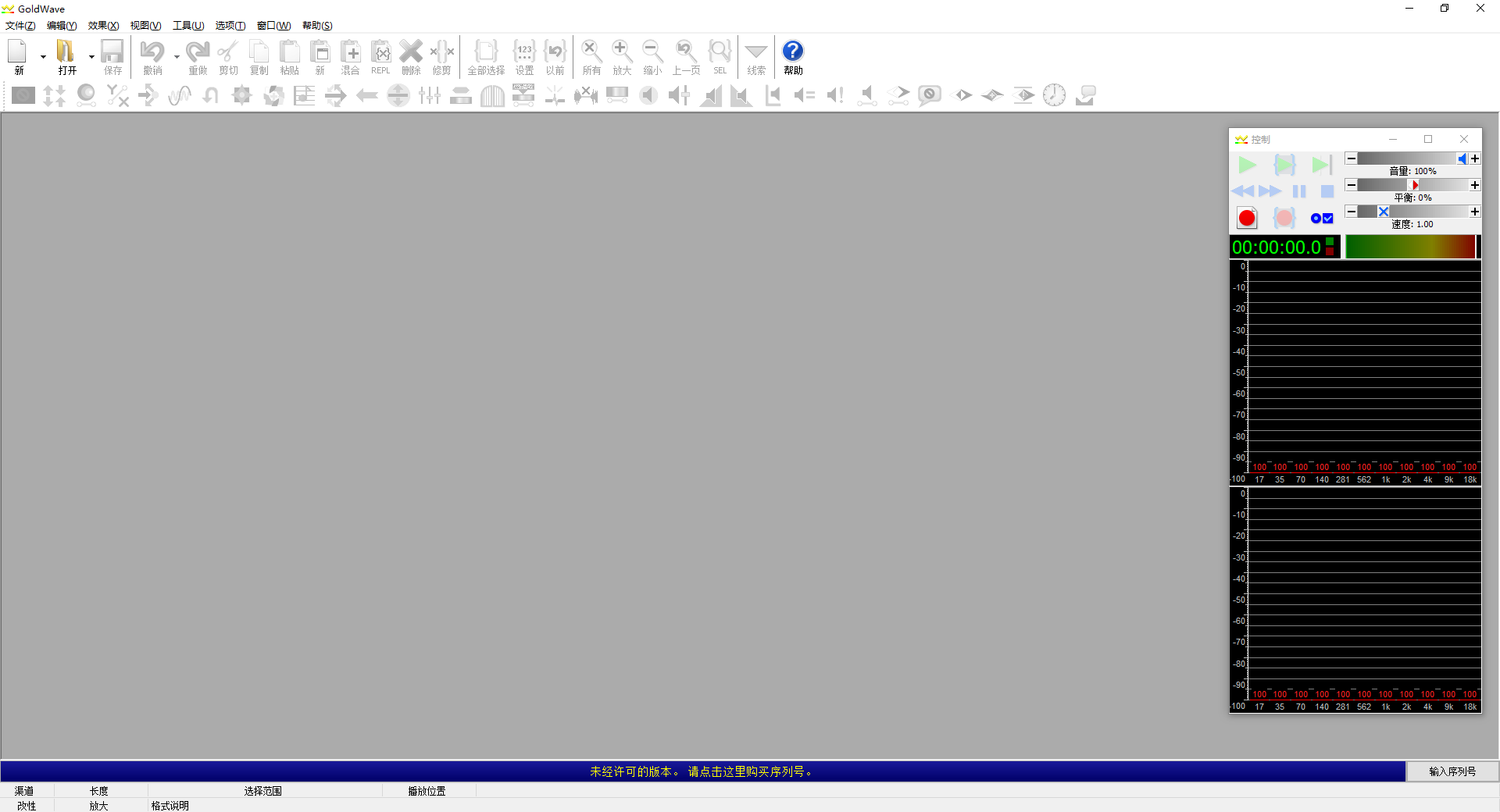
一、GoldWave剪裁和剪切的区别
要想知道GoldWave剪裁和剪切的区别就必须要知道怎么进行剪裁和剪切的。
1、剪裁
步骤一,打开歌曲之后,选中要剪裁的那一段。有两种非常简单的方法可以选择部分音频,一种是可以直接拖动提示点,把鼠标放到歌曲开头的边际线,鼠标就会变成蓝色的大括弧“{”,然后按住后拖动。另一种是直接点击在想要的部分的开头位置,如果选不准,可以放大歌曲音频,点击菜单栏中的“放大”后再进行点击开头部分。
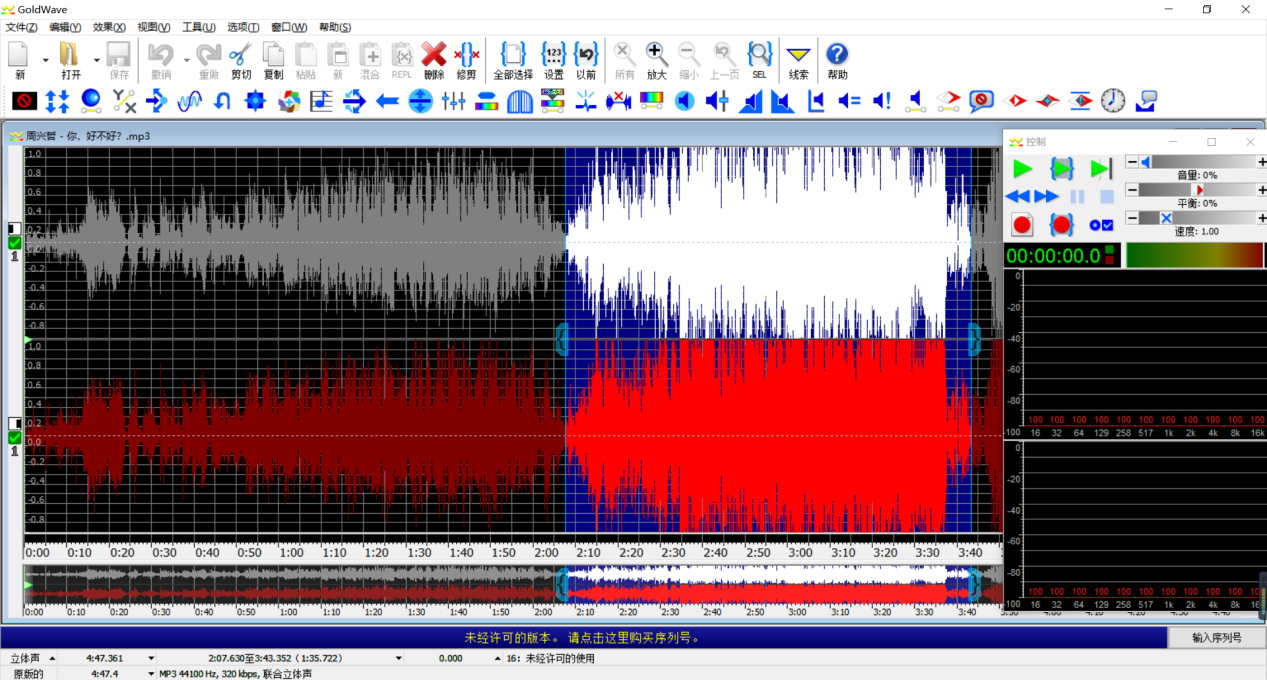
步骤二,点击功能栏当中的“修剪”按钮,进行剪裁,删除选中部分以外的部分。
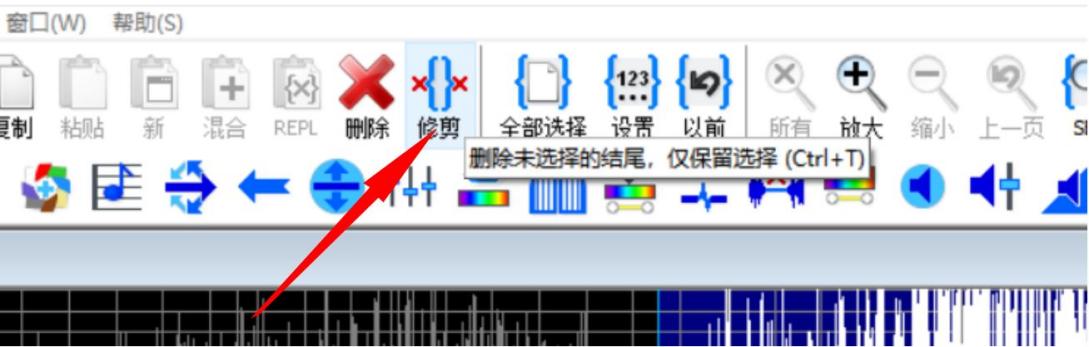
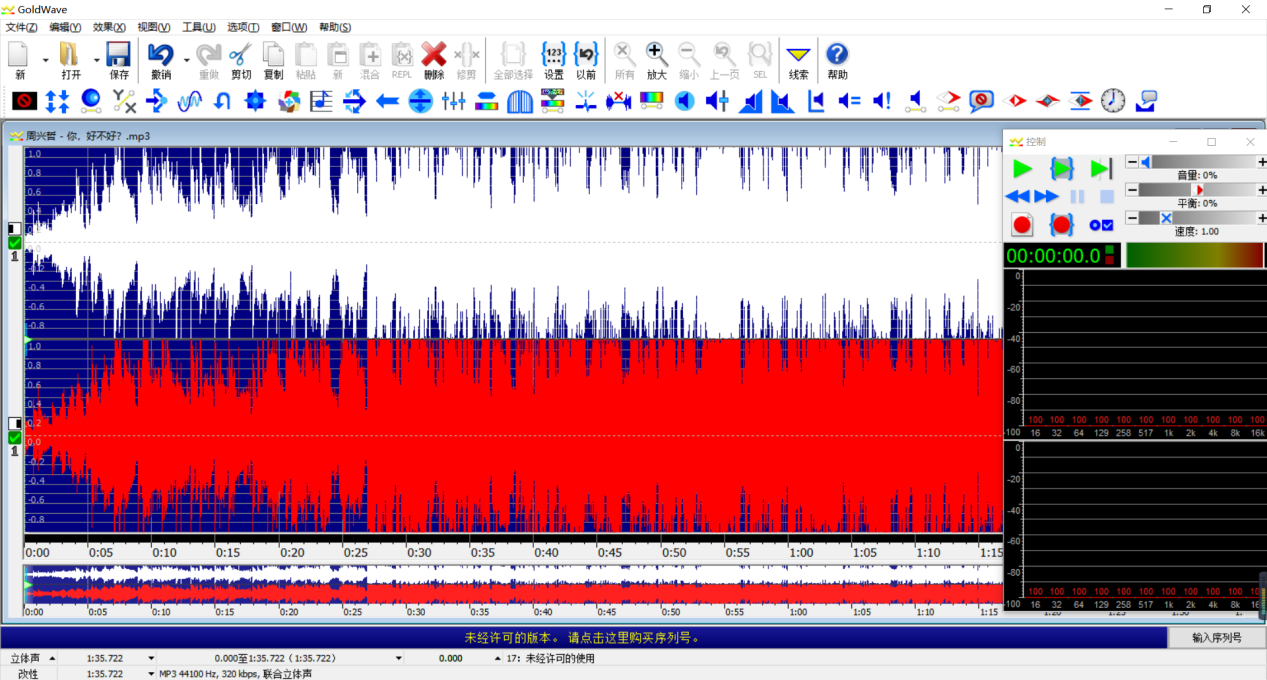
2、剪切
步骤一,打开歌曲之后,选中要剪切的那一段,选择部分音频可以有两种方法,按上述两种方法都可以进行部分选择。
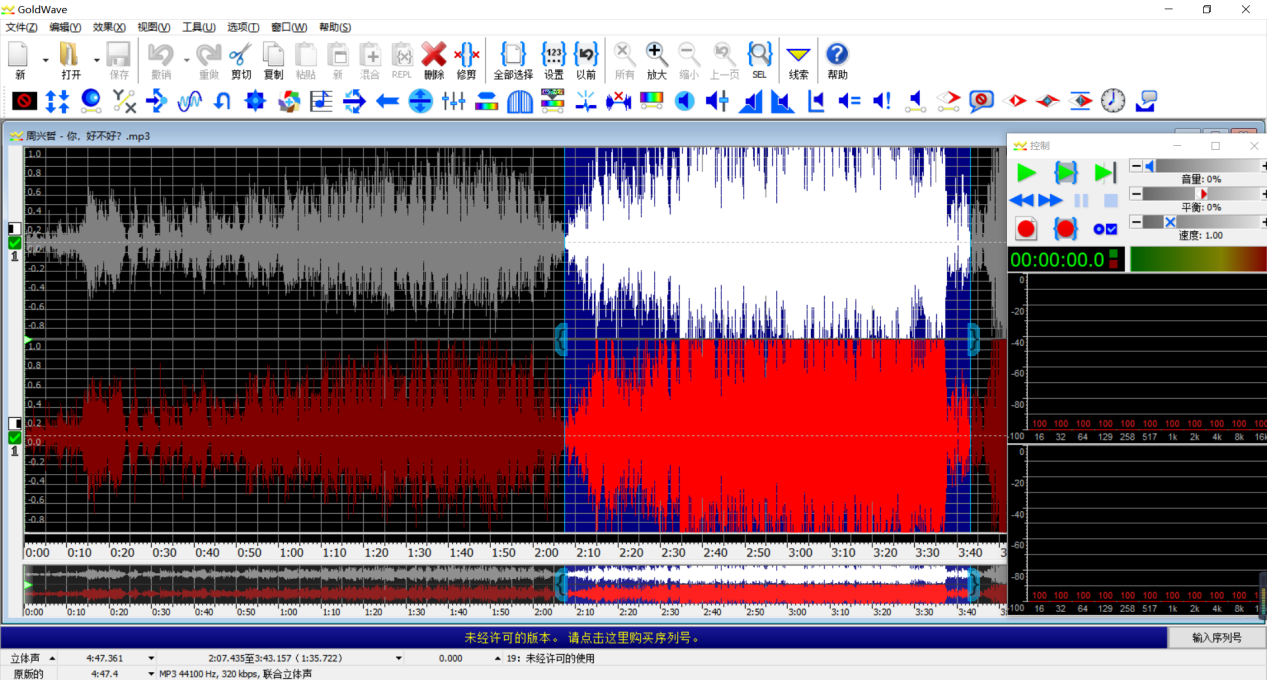
步骤二,点击菜单栏的剪切。
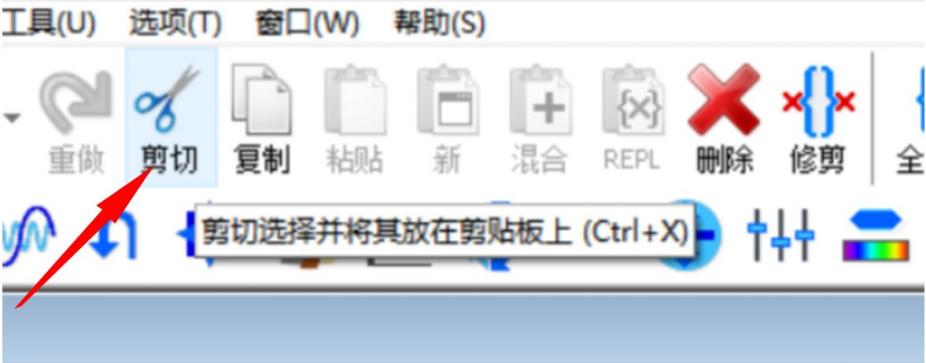
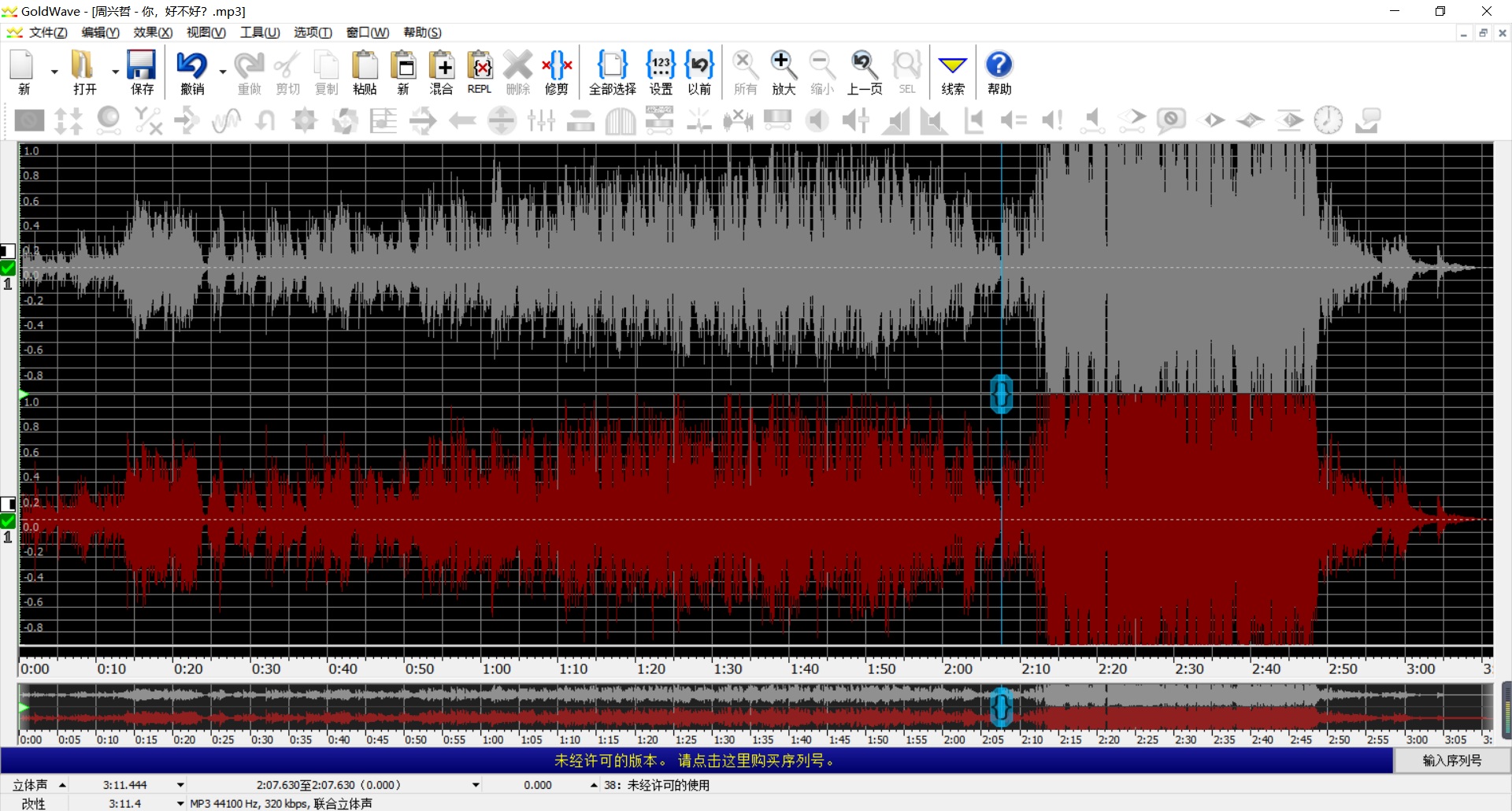
如图7是剪切后的留下未选中的部分。
步骤三,那么剪切下来的部分在哪里呢,想使用剪切下来的部分怎么做呢。需要新建一个文件,来粘贴剪切的部分。
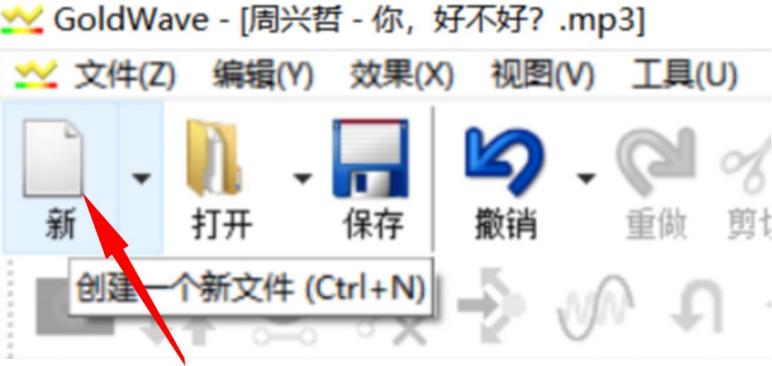
新建文件之后,点击菜单栏中的“粘贴”按钮,把剪切下来的部分粘贴到新建的文件中。
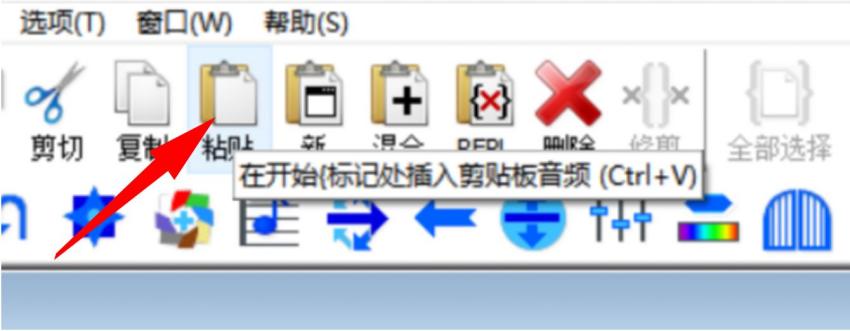
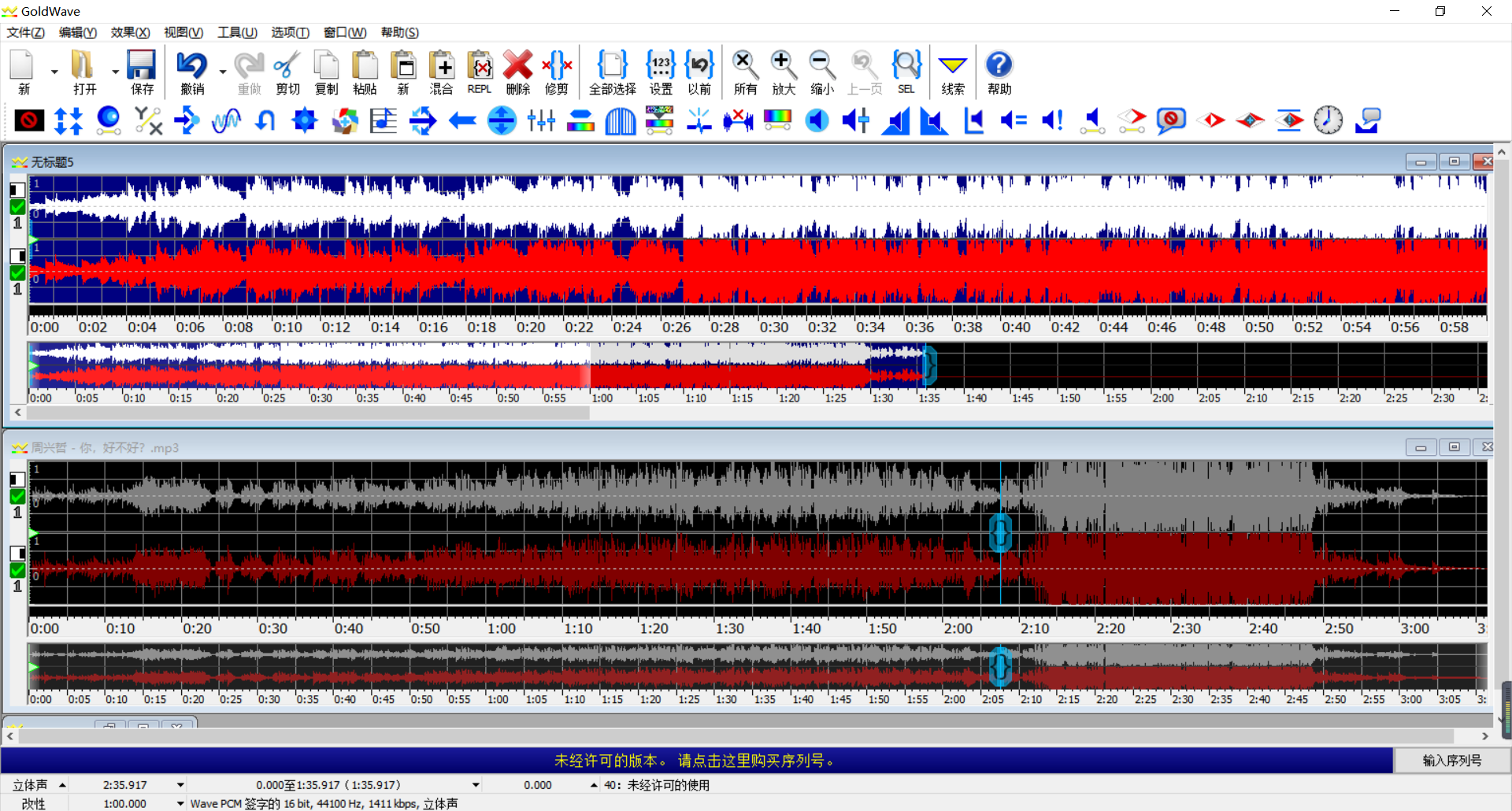
无标题的文件就是粘贴上去的部分,而下面的就是剪切后的歌曲了。
那么剪裁和剪切的区别就是,剪裁是删除选中以外的部分,剪切是删除选中的部分。
二、GoldWave剪裁和删除后容量会变吗
对比剪裁和删除前后的容量,就可以知道容量是否会变,所以我们首先看一下歌曲的原容量。
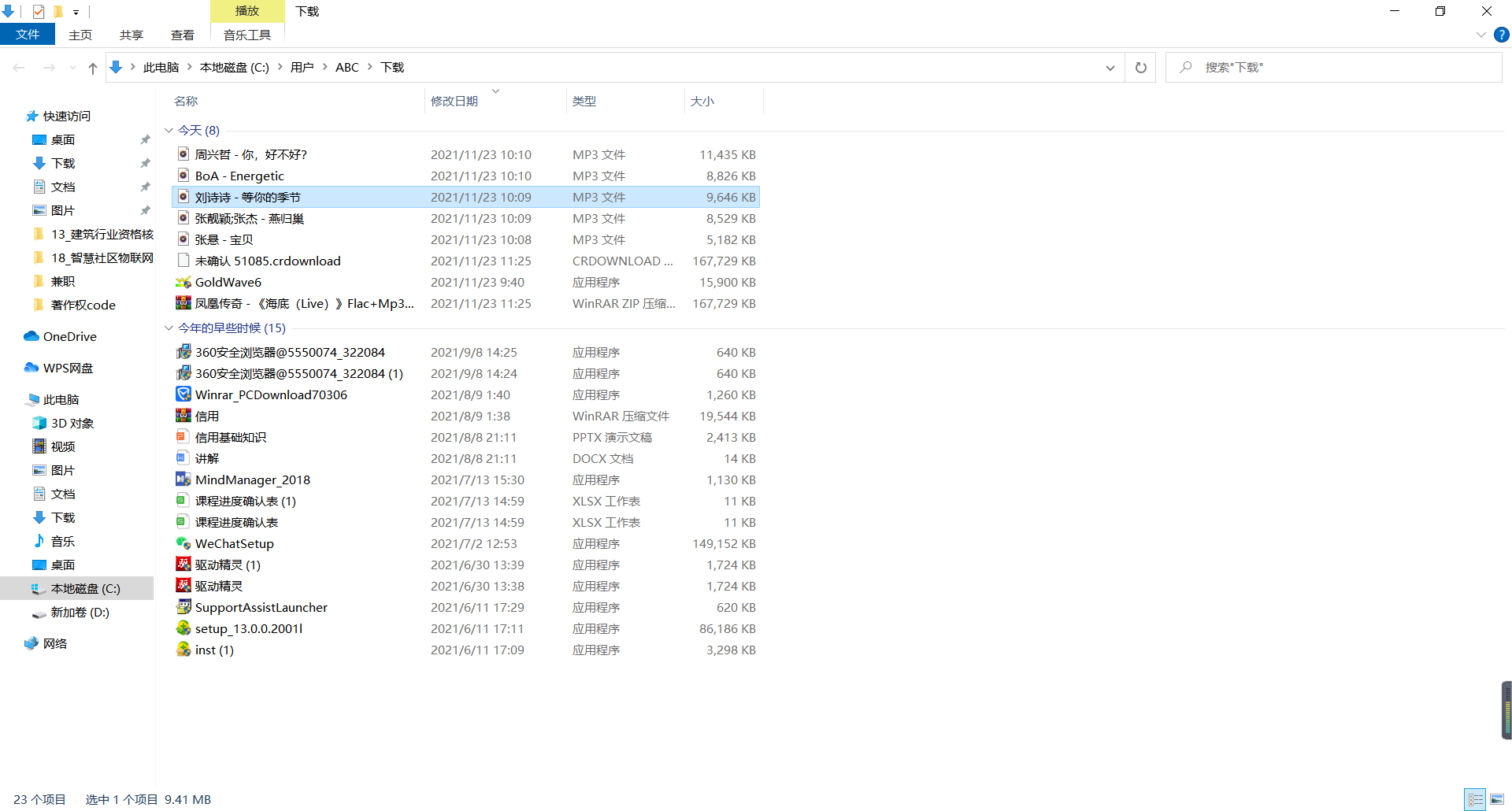
1、剪裁
步骤一,打开GoldWave软件,再打开歌曲。
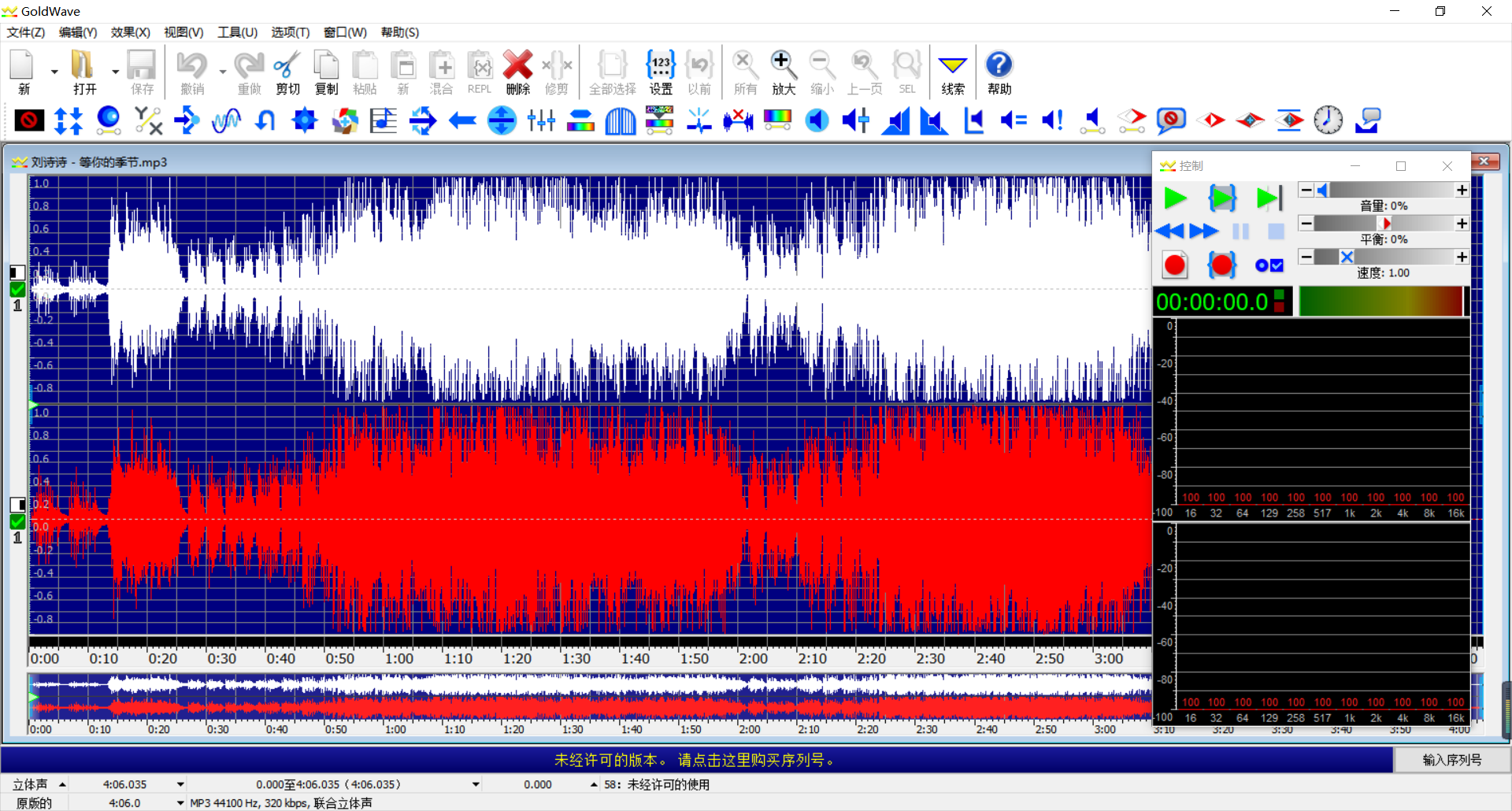
步骤二,选中一部分,点击剪裁。
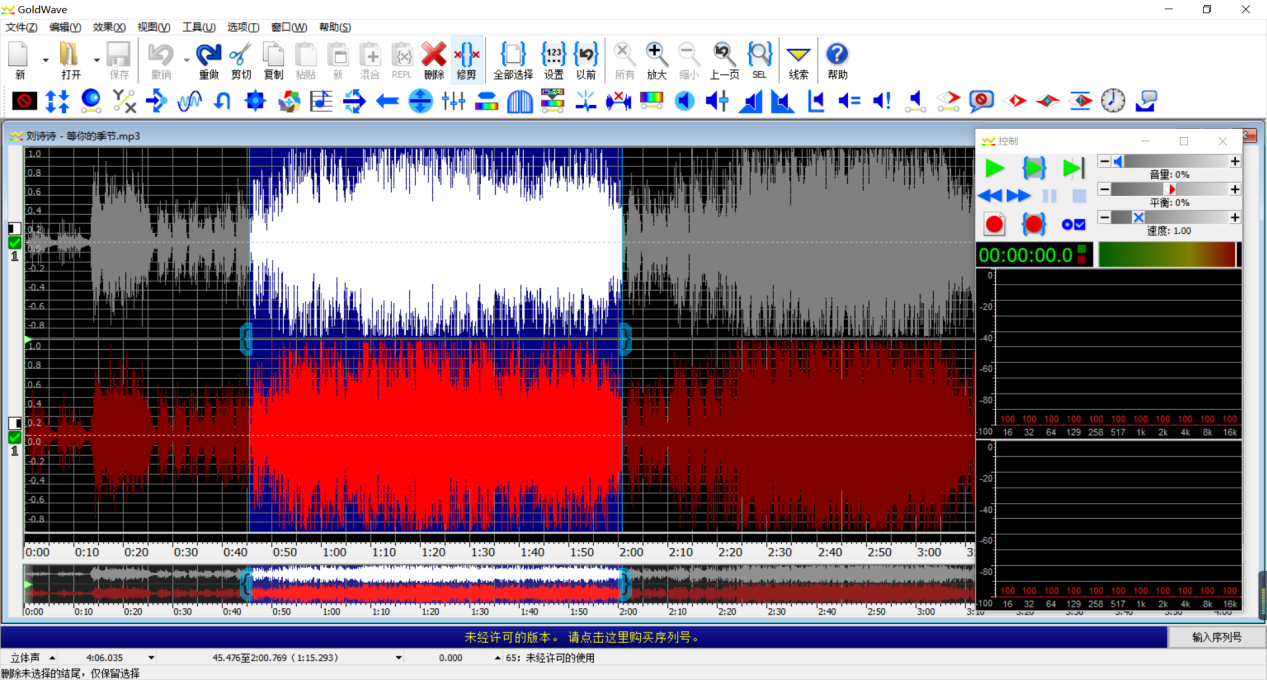
步骤三,另存剪裁后的歌曲。
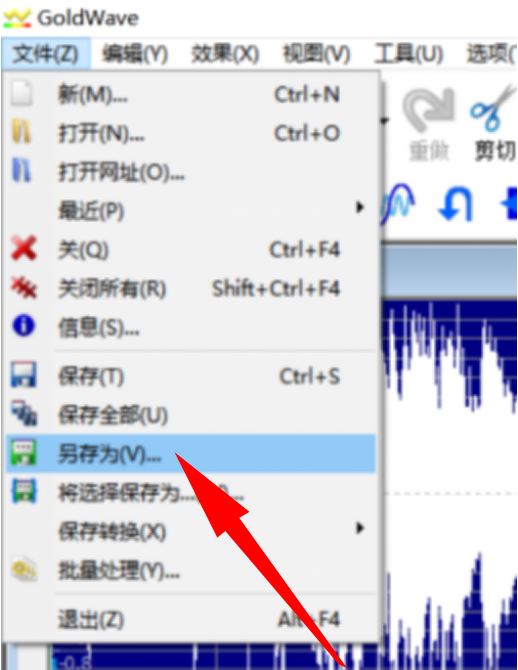

2、删除
步骤一,打开GoldWave,再打开歌曲。
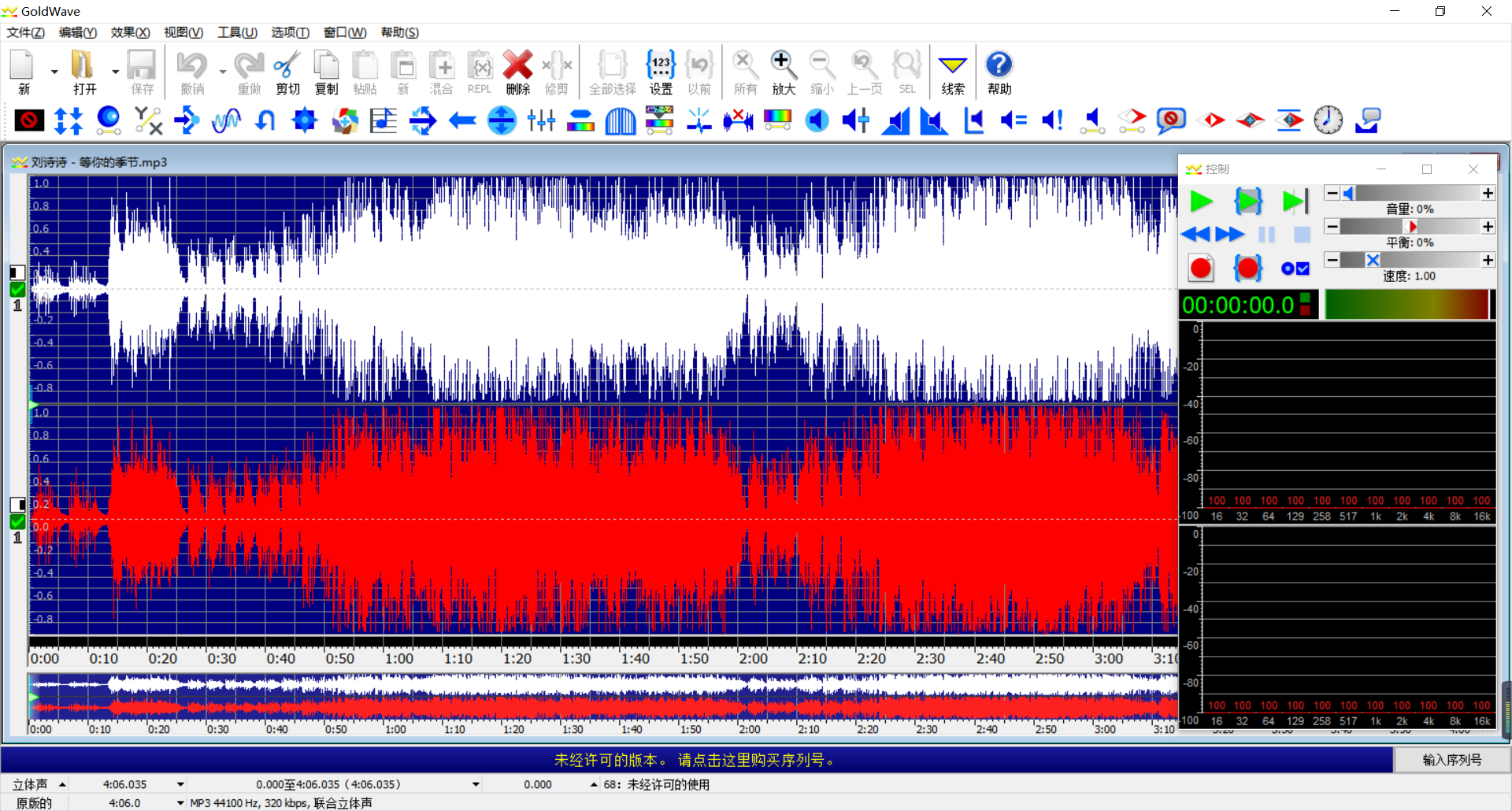
步骤二,选中要删除的部分,然后在菜单栏点击“删除”按钮。
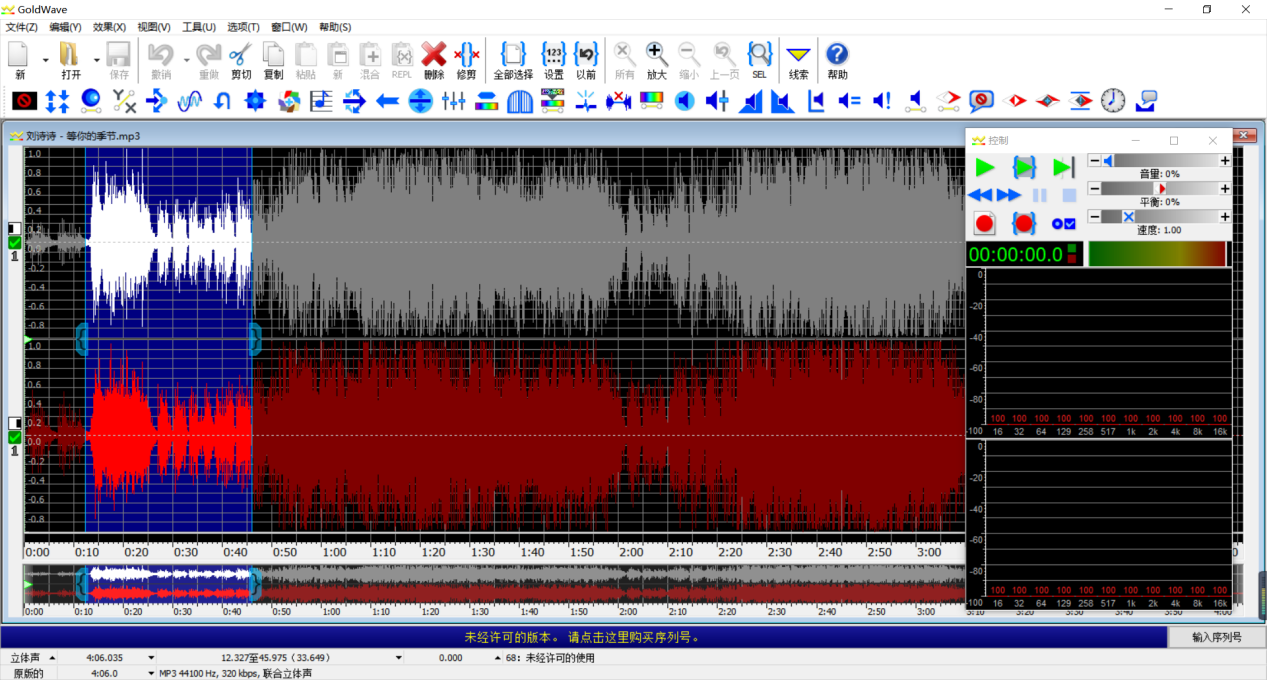
步骤三,另存删除后的歌曲。
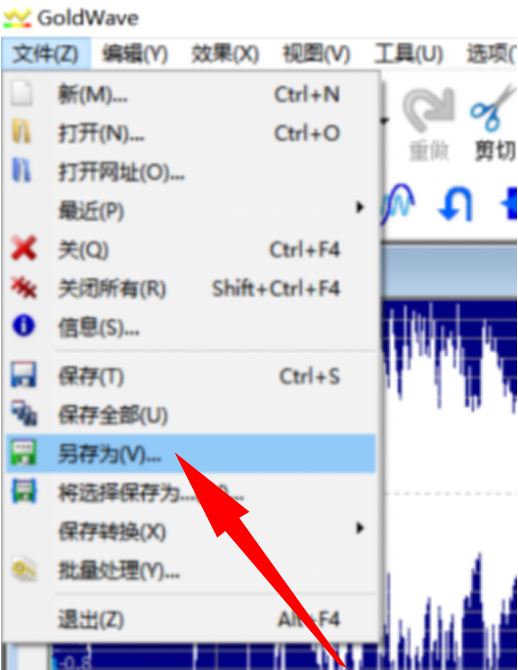

由此可见,不管是剪裁还是删除,容量都是会有变化的,而变化的大小主要是取决于选择的部分的大小。
GoldWave还有声音编辑、播放、录制和转换等其他功能,更多的功能可以去中文官网多多了解。
作者:糖糖
展开阅读全文
︾